CAD是一种专业的制图软件,这里所说的CAD就是一款用于建筑、机械等产品构造以及电子产品结构设计的软件。在CAD使用中,最为重要和基础的就是轴网以及墙体的绘制,当我们绘制好轴网之后,我们就需要根据轴网的结构,对建筑图纸进行墙体的添加。墙体多数沿轴线布置,少数会作为隔墙。下面我们就来看看AutoCAD如何绘制墙体。
第1步
首先,我们开启AutoCAD绘制好我们需要的轴网,轴网时墙体绘制的基础,完成轴网的绘制后,我们可以更加准确轻松的绘制墙体。
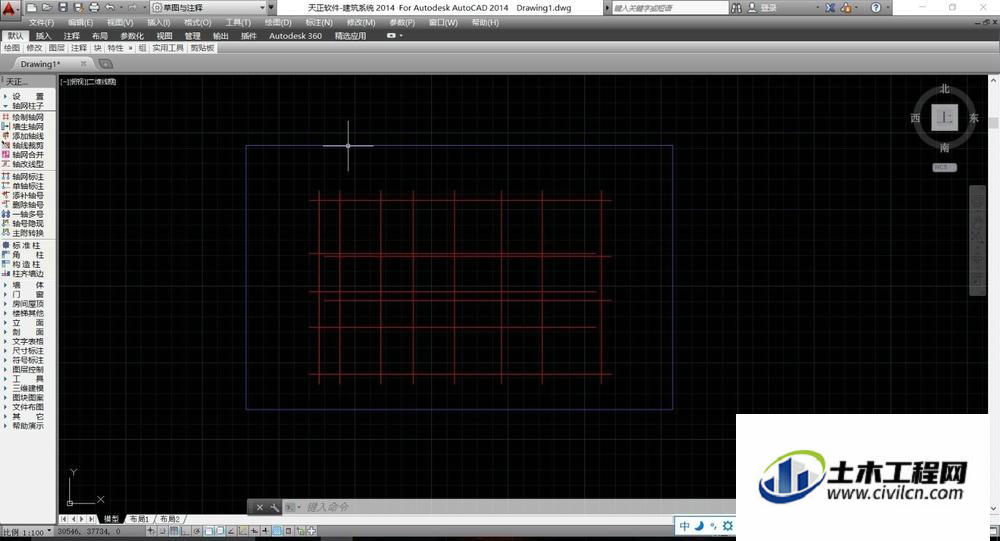
第2步
随后在左侧的天正工具栏中,选择“墙体”,在墙体的工具菜单中,我们可以看到一系列的墙体绘制或者墙体修改工具。
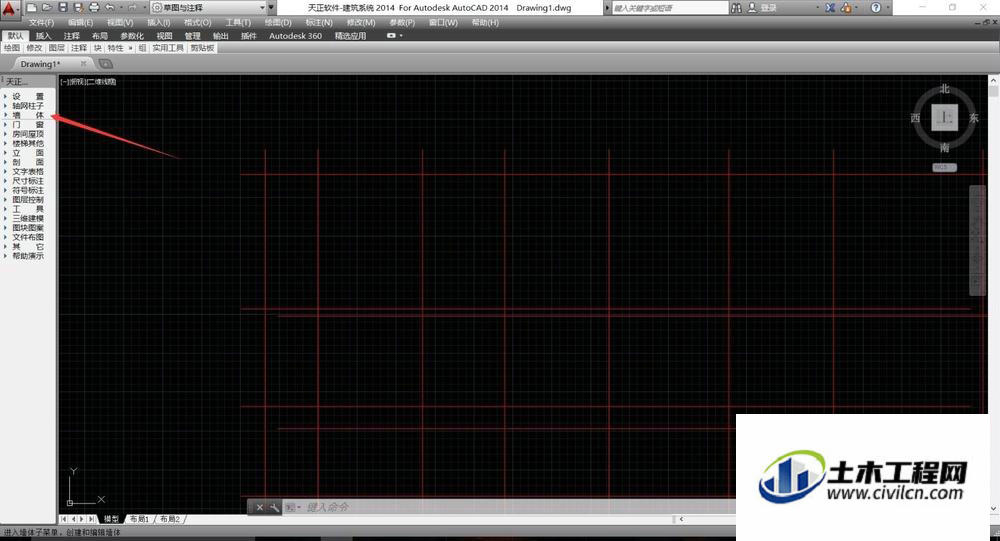
第3步
在墙体工具中,我们选择绘制墙体,AutoCAD系统会自动弹出墙体绘制的设置窗口,我们可以在窗口中进行墙体属性的具体设置。
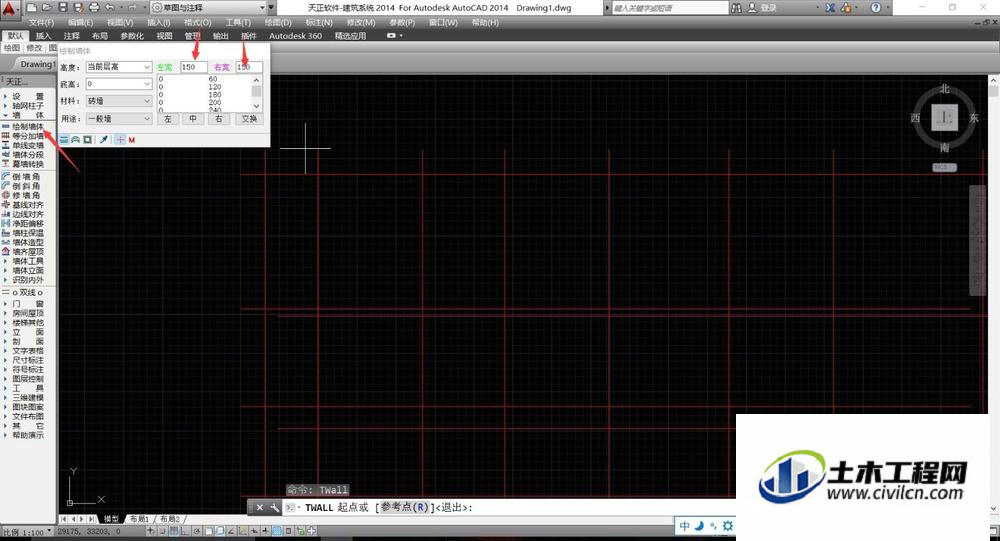
第4步
在窗口的“左宽”“右宽”的窗口中,输入具体的数值,即可直接在图纸中绘制墙线,墙线为两条平行的直线。
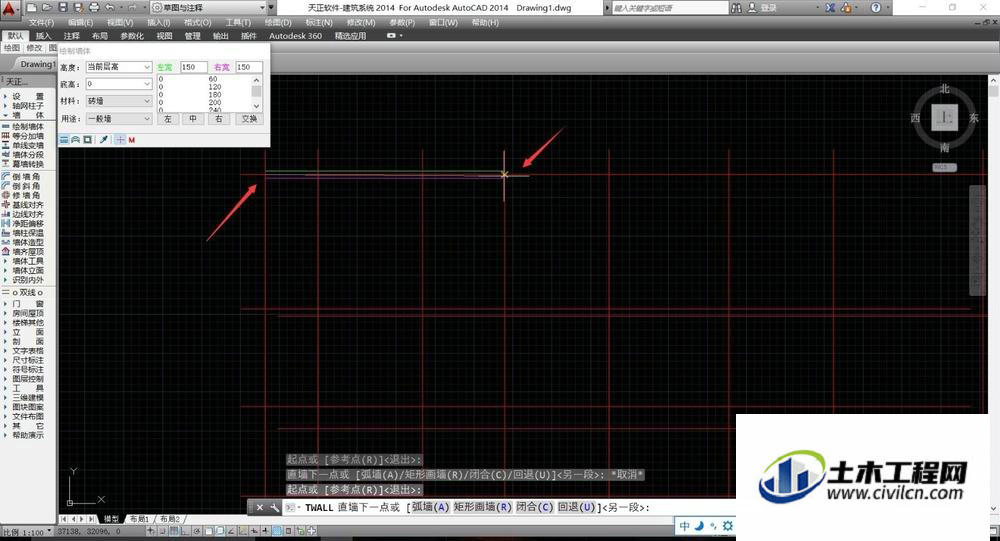
第5步
AutoCAD绘制墙体的窗口中,墙线左宽右宽是以我们鼠标确定的点为参照,大致以轴线为参照,输入的数值就是距离轴线的距离。
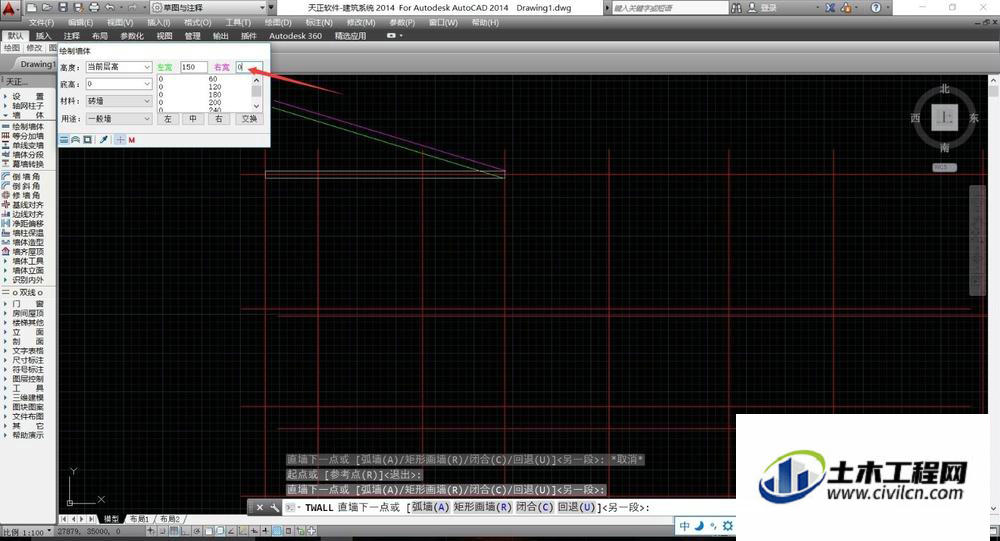
第6步
我们将其中的一个数值修改为“0”,再绘制墙线时就可以看到,墙线的一边会与轴线重叠,墙体只存在于轴线的另一边,此类墙体在进行建筑制图时经常用到。
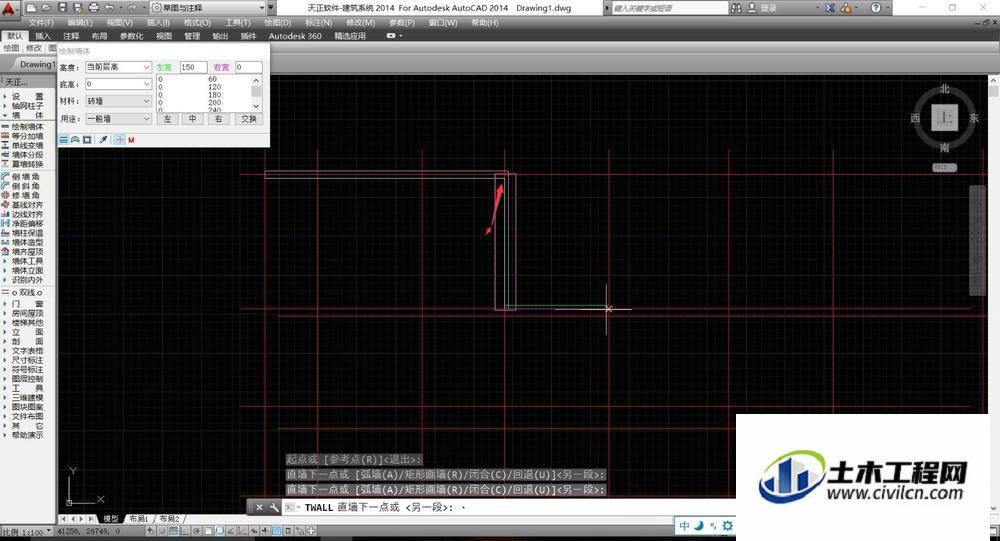
第7步
在AutoCAD墙体窗口中,有很多AutoCAD系统预设的墙体属性信息,两个数值相加就是墙体的宽度,我们可以直接选择合适的墙体数值进行绘制。
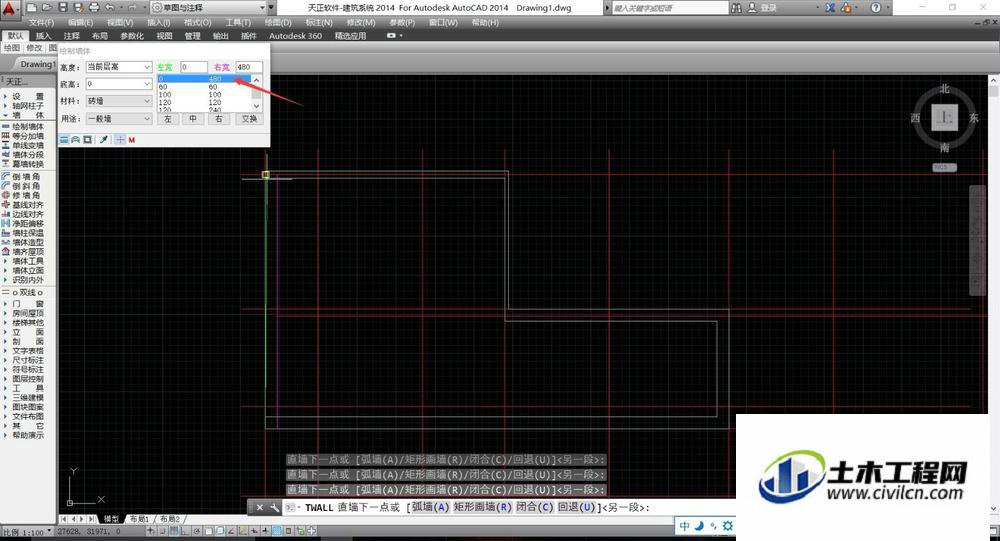
第8步
绘制完成一个完整的闭合墙体,基本就完成了建筑制图的最基本的一步。如果我们需要突出墙体,可以在右下角的设置选项中点击“加宽”,即可将墙体墙线加宽。
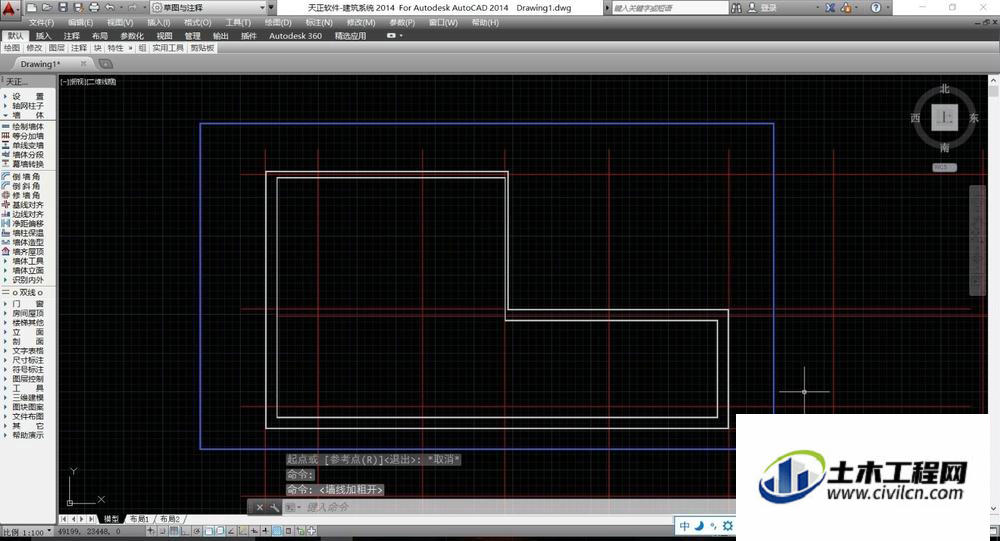
温馨提示:
以上就是关于“CAD怎么绘制各类墙体?”的方法,还不太熟悉的朋友多多练习,关注我们,帮你解决更多难题!
